
Kontrolcentret på din Apple Watch er en hurtig måde at kontrollere dens batteri, aktivere tilstande som lydløs og Flytilstand Og udføre andre handlinger. Her er hvordan man tilpasser det, så det mest anvendte funktioner er kun en hurtig knalde væk.
Sådan åbnes kontrolcenteret
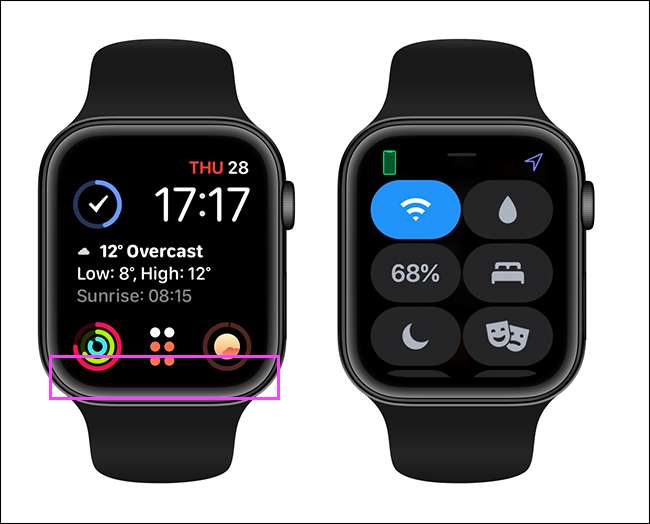
Fra dit ur ansigt, stryge opad fra bunden af skærmen for at åbne kontrolcenteret. Du kan derefter knalde eller anvendelsen af den digitale Crown til rulle.
Hvis du er på en anden skærm, touch og hold på bunden af skærmen, og derefter knalde op. Du kan ikke åbne Control Center fra hovedskærmen (den ene med alle dine apps).
For at lukke Control Center ved at stryge nedad fra toppen af skærmen. Du kan også trykke på Digital Crown. (Det er hjulet på siden af dit ur.)
Alt i kontrolcentret Does
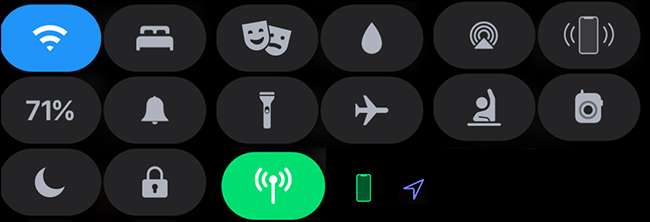
Kontrolcentret har en masse funktioner stuvet sammen i det. Her er de vigtigste muligheder i kontrolcentret , Går fra venstre mod højre:
- Trådløs ikon: Afbryd forbindelsen til WiFi netværk.
- Bed ikon: Sæt din Watch i sleep sporfølgende .
- Masker ikon: Tænd Teater-tilstand .
- Droplet ikon: Tænd vandlås .
- Lyd ikon: Vælg et output lydkilde .
- Ringer telefonen ikon: Ping din iPhone, så du kan finde det .
- Procent nummer: Mængden af batteri du har tilbage.
- Bell ikon: Tænd Lydløs .
- Lommelygte ikon: Brug din Watch som en lommelygte .
- Airplane ikon: Sæt din Watch i Flytilstand .
- Hånd-hævet ikon: Sæt din Watch i skoletid tilstand .
- Walkie talkie-ikon: Gør dig selv til rådighed på Walkie Talkie mode .
- Moon-ikon: Tænd Forstyr ikke-funktion .
- Lås ikon: Lås din Apple Watch. (Bemærk, vil du kun se dette hvis håndleddet afsløring er slukket .)
- Cellular ikon: Slå mobilforbindelse til eller fra.
- Lille telefon ikon: Denne vises i øverste venstre hjørne, når din iPhone er tilsluttet dit ur (og går rød, når den ikke er).
- Lilla pileikon: Derved vises i øverste højre hjørne, når en app kan bruge lokaliseringsdata .
Det er en masse forskellige ikoner!
RELATEREDE: Hvad gør alle modes på mit Apple Watch?
Sådan Tilføj eller fjern Ikoner
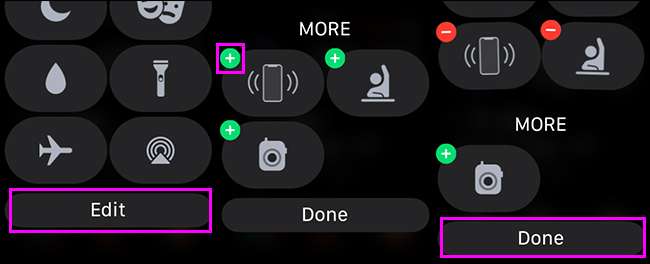
Nogle funktioner er som standard skjult. For at tilføje dem til din kontrolcenter ved at åbne Control Center, skal du rulle ned til bunden, og tryk på ”Rediger”. Under ”Mere”, vil du se de skjulte funktioner. Tryk på den grønne ”Plus” knappen for at tilføje ikonerne, og tryk på ”Udført”.
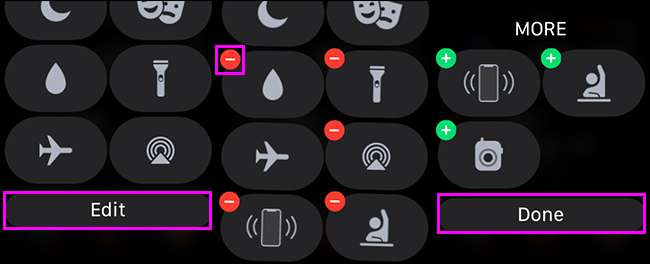
På den anden side, kan du rydde op i din kontrolcenter ved at fjerne alle funktioner, du ikke bruger. Åbn kontrolcenteret, skal du rulle ned til bunden, og tryk på ”Rediger”. Tryk på den røde ”Dash” (minustegn) ikon ved siden af nogen funktioner du ønsker skjult.
Bemærk: Du vil ikke altid se hver ikon. For eksempel, vil du ikke se det Cellular ikon, medmindre du har en Apple ur med Cellular og GPS. På samme måde, du har brug for det walkie talkie app installeret for at se dens ikon.
Sådan repositionere Kontrol Centre Ikoner
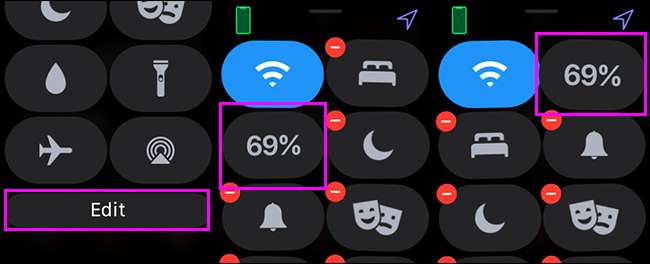
Du kan også flytte disse ikoner rundt, så dine foretrukne funktioner er hurtigere at få adgang. Åbn kontrolcenteret, rulle ned og tryk på ”Edit”, trykke og holde på et hvilket som helst ikon, derefter trække den til det sted, du ønsker det skal være. Tryk på ”Udført”, når du er tilfreds med tingene.







